Lenovo YOGA Tablet 10 User Guide [ko]
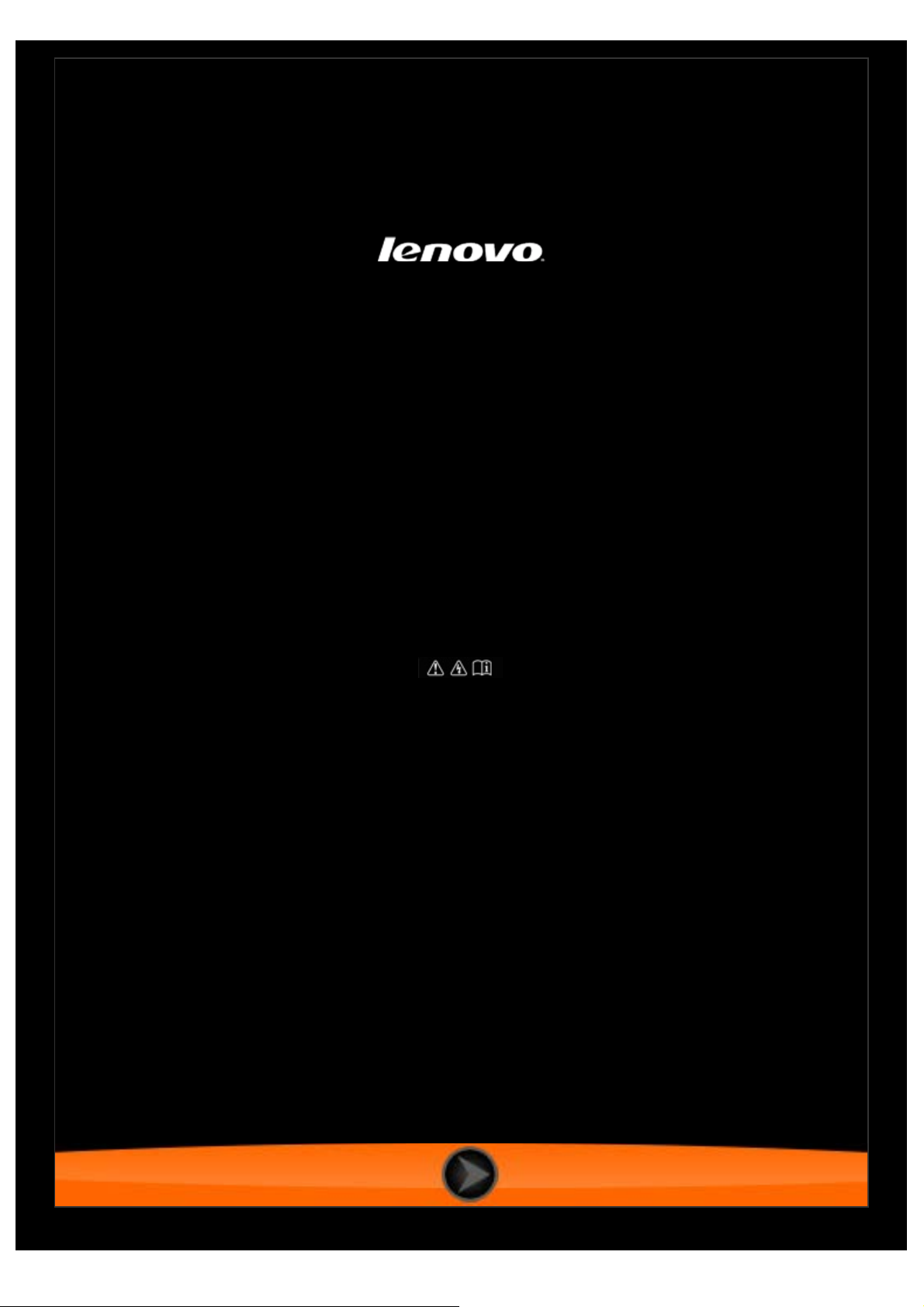
YOGA TABLET 10
사용 설명서 V1.0
사용하기 전에
제공된 설명서의 안전 주의사항 및 중요
참고사항을 읽어보십시오.
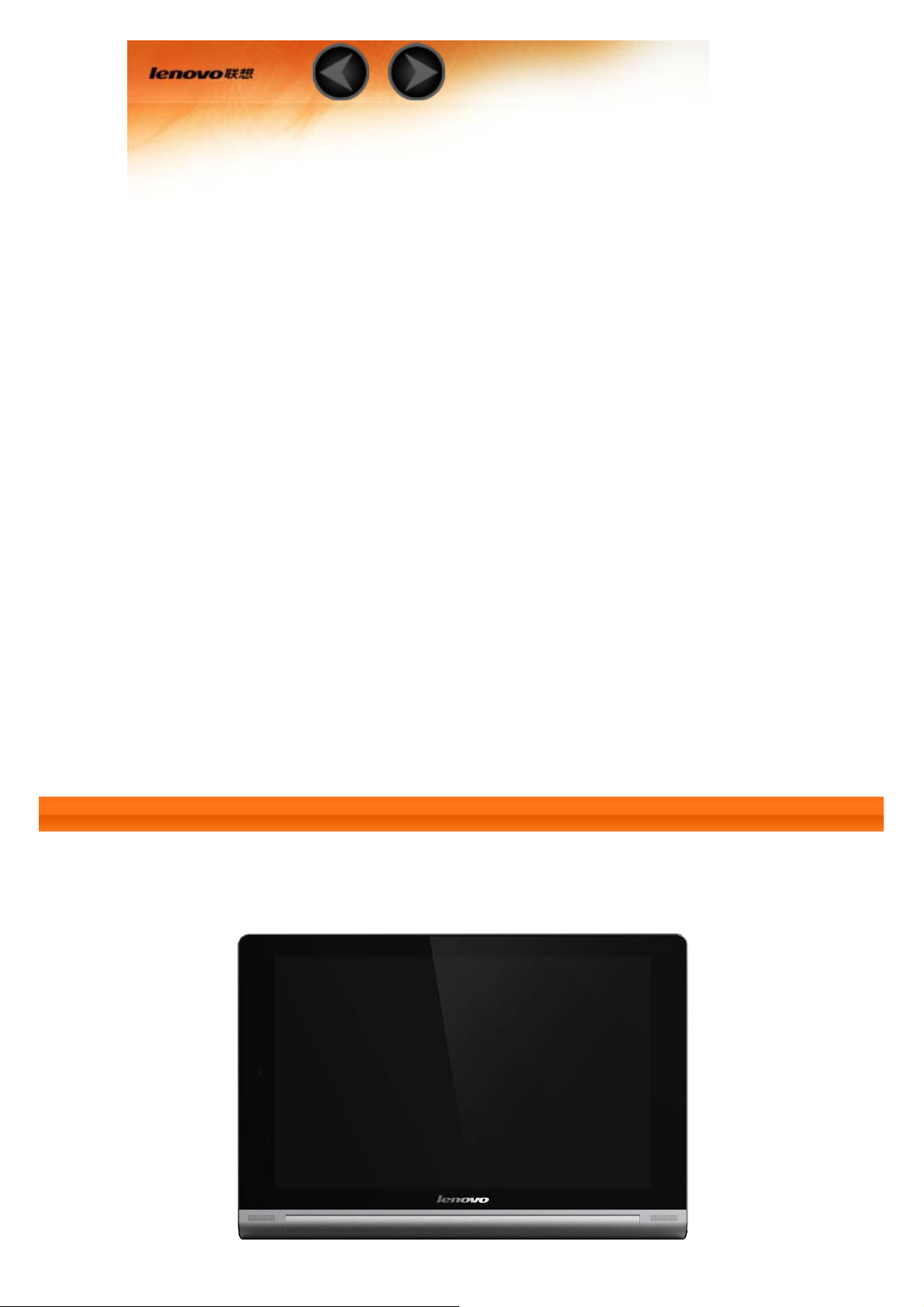
1장
YOGA TABLET 10 개요
1-1 외관
1-2 버튼
1-3 태블릿 켜기/끄기
1-4 디스플레이 활성화/비활성화
1-5 화면 잠금/잠금 해제
1-6 탐색 요령
1-7 홈 화면
1-8 상태 표시줄
1-9 최근 애플리케이션
1-10 애플리케이션 관리
1-11 텍스트 입력
1-1 외관
여기에 나오는 이미지는 참조용이며 실제 YOGA TABLET 10과 다를 수 있습니다.
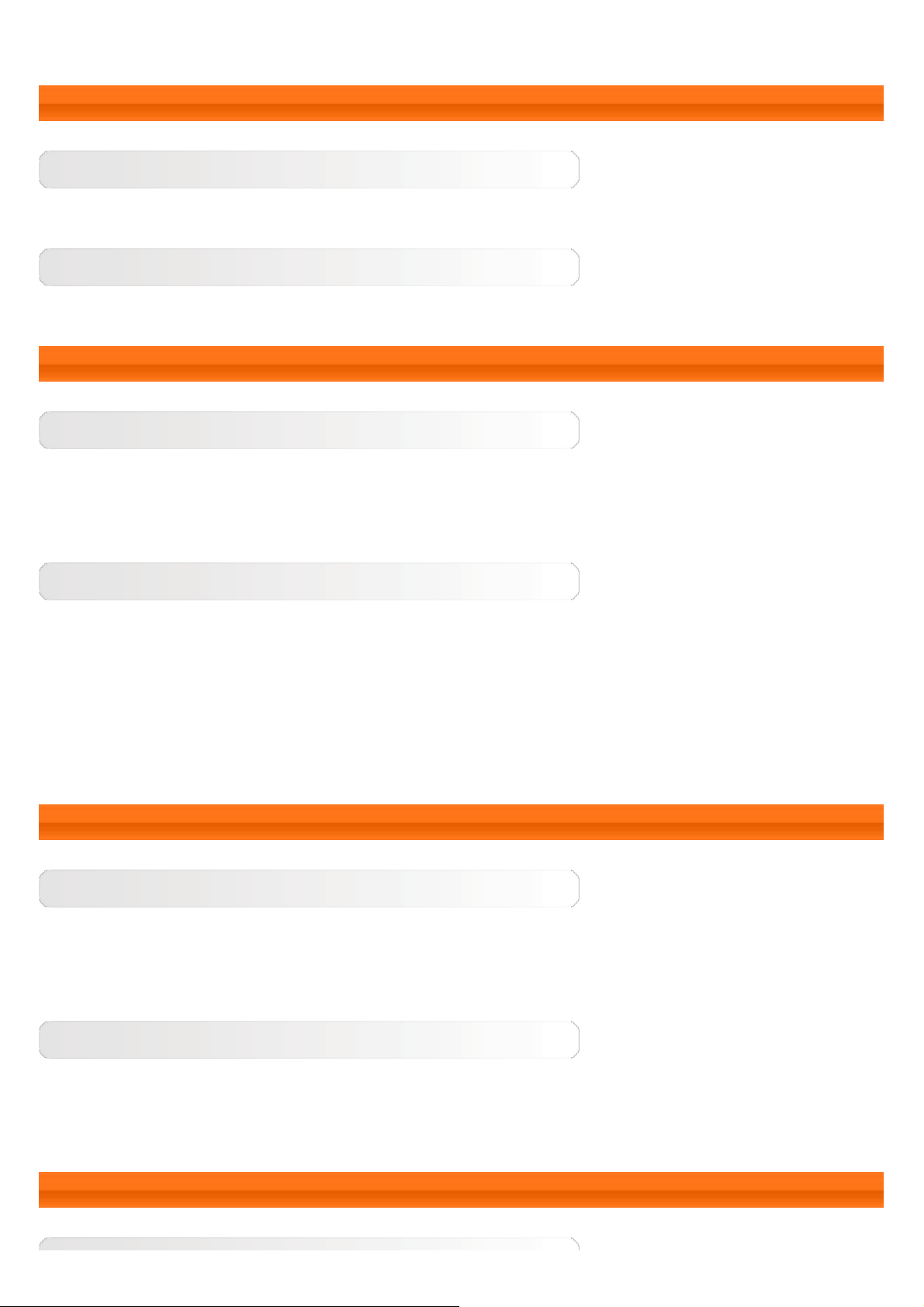
1-2 버튼
켜기/끄기 버튼
이 버튼을 사용하면 태블릿을 켜거나 끄고, 디스플레이를 활성화/비활성화할 수 있습니다.
볼륨 조절
볼륨을 조절하려면 볼륨키를 누릅니다.
1-3 태블릿 켜기/끄기
태블릿 켜기
태블릿의 전원 버튼을 3초 정도 길게 눌렀다가 놓습니다. Lenovo 로고와 시작 화면이 차례로 나타나면서 태블릿
이 켜집니다.
태블릿 끄기
태블릿의 전원 버튼을 1초 정도 길게 누릅니다. 팝업 창에서 종료를 선택한 후 확인을 탭하여 태블릿을 끕니다.
참고: USB 케이블로 컴퓨터에 연결하는 경우 배터리 전원이 정상적으로 작동하기에 충분한지 확인하고, 충분하지
않은 경우 USB 연결 전에 AC 전원 어댑터를 사용하여 충전하십시오.
1-4 디스플레이 활성화/비활성화
디스플레이 활성화
디스플레이가 비활성화된 경우 태블릿의 전원 버튼을 누르면 활성화됩니다. 태블릿의 디스플레이가 켜지면 디스플
레이가 활성화됩니다.
디스플레이 비활성화
태블릿을 당분간 사용하지 않을 경우 전원 버튼을 누르면 디스플레이가 비활성화됩니다. 태블릿이 절전을 위해 대
기 모드로 들어갑니다.
1-5 화면 잠금/잠금 해제
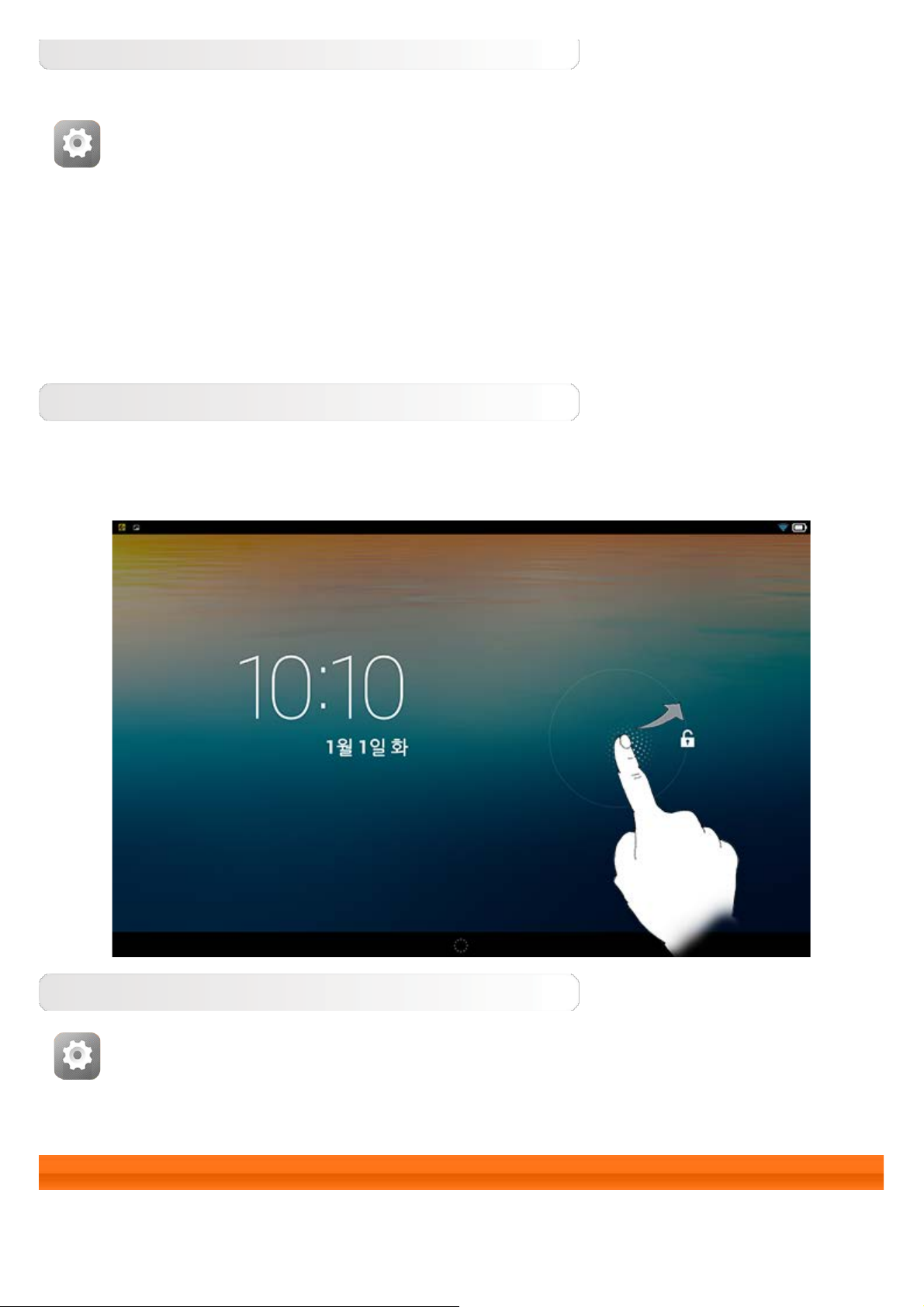
화면 잠금
자동 잠금
설정 > 장치 > 디스플레이 > 절전 모드를 탭하여 화면 시간 제한을 설정할 수 있습니다. 사전 설정된 대
기 시간 내에 아무것도 조작하지 않으면 디스플레이가 자동으로 비활성화되고 태블릿이 자동으로 잠깁니다.
수동 잠금
태블릿을 당분간 사용하지 않을 경우 전원 버튼을 1초 정도 누르면 디스플레이가 비활성화됩니다. 그러면 태블릿
이 잠기고 대기 모드로 들어갑니다.
화면 잠금 해제
대기 모드에서 태블릿의 전원 버튼을 누르면 디스플레이가 활성화됩니다. 그런 다음 아래 그림에 나오는 것처럼 잠
금 아이콘을 탭한 상태로 슬라이더를 잠금 해제 아이콘 위로 끕니다.
화면 잠금 패턴 설정
설정 > 개인 설정 > 보안 > 화면 잠금 > 패턴을 탭하여 화면 잠금 패턴을 설정할 수 있습니다. 이 기능
이 활성화된 후 태블릿을 사용하려면 먼저 사용자 지정 잠금 해제 패턴을 사용하여 화면 잠금을 해제해야 합니다.
1-6 탐색 요령
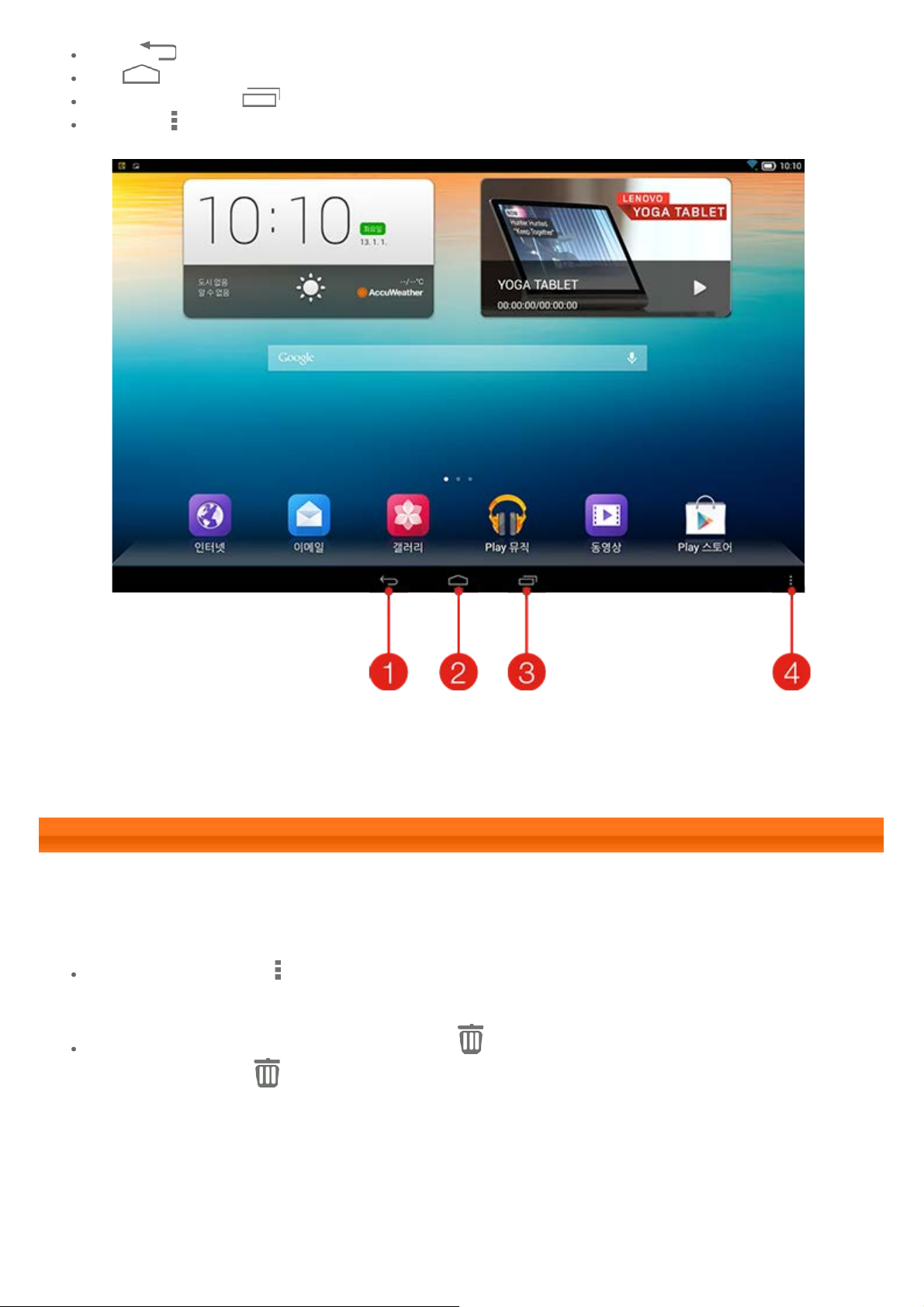
뒤로 : 이전 화면으로 돌아갑니다.
홈 : 홈 화면으로 돌아갑니다.
최근 애플리케이션 : 최근에 사용한 애플리케이션을 표시합니다.
고급 메뉴 : 추가, 테마, 배경화면, 미리 보기, 기본 설정 및 설정 등의 바로가기를 표시합니다.
1 - 뒤로 2 - 홈
3 - 최근 애플리케이션 4 - 고급 메뉴
1-7 홈 화면
이 바탕 화면을 사용하여 자주 사용하는 애플리케이션을 빨리 보고 열 수 있습니다.
홈 화면에서 바로가기를 추가하고 배경화면을 변경할 수 있습니다.
배경화면을 변경하려면 > 배경화면을 탭한 후 내 배경화면에서 선택합니다.
홈 화면에서 삭제하고자 하는 항목이 있는 경우, 이 화면에 상단에 나타날 때까지 선택한 항목을 2초
정도 길게 탭한 다음
영역으로 끌어다 놓아 삭제합니다.
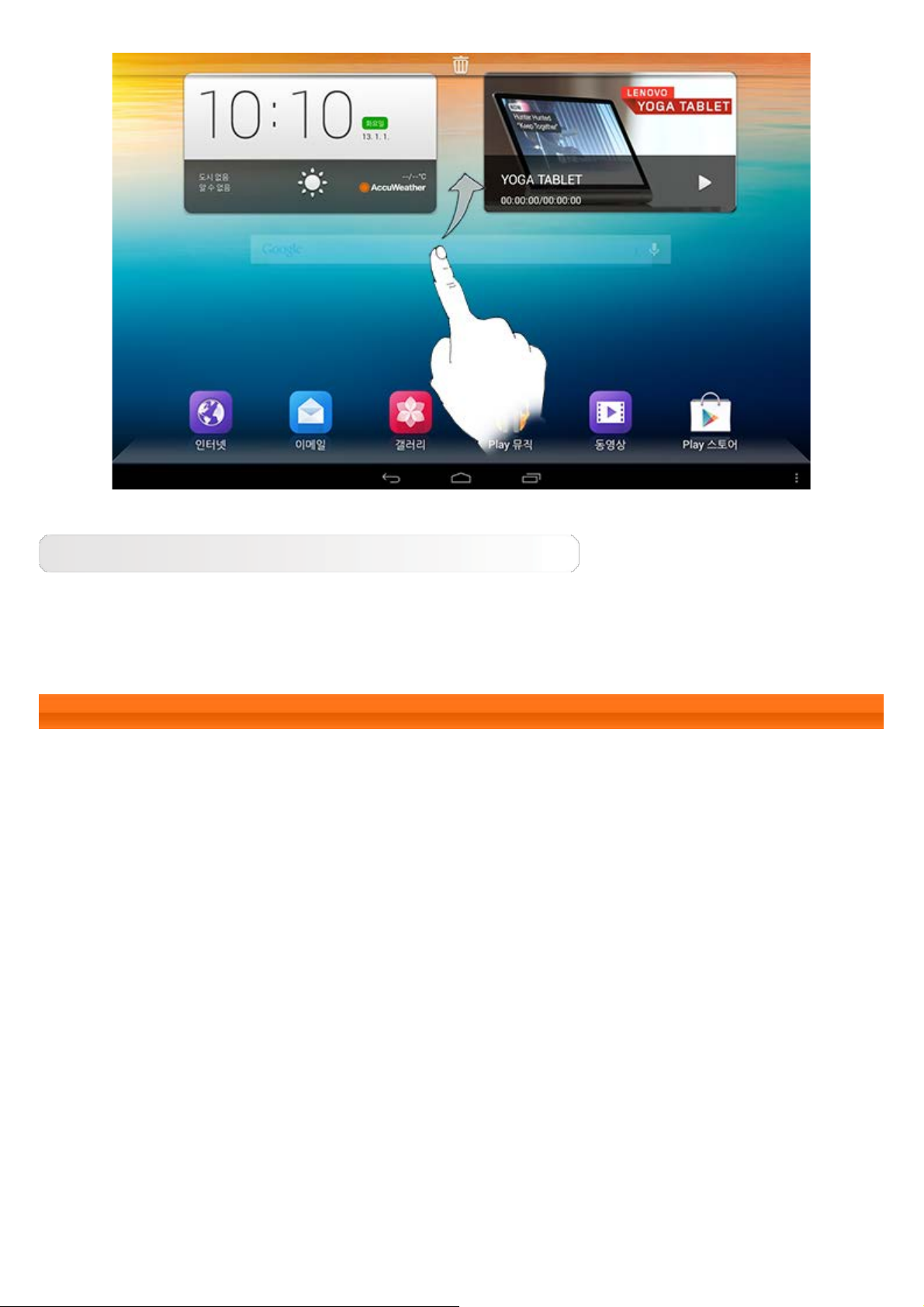
홈 화면 전환
태블릿에는 다양한 바탕 화면이 있습니다.
손가락으로 디스플레이를 밀어 화면을 이동합니다. 아이콘을 다른 패널로 이동할 수 있습니다.
1-8 상태 표시줄
시스템 메시지(있는 경우)는 상태 표시줄에 표시됩니다.
WLAN 연결 및 수신에 대한 정보, 전원 상태, 배터리 잔량, 충전 상태 및 기타 알림이 상태 표시줄에 표시됩니다.
상태 표시줄을 드롭다운하면 비행기 모드 전환, WLAN 설정 바로가기, GPS 바로가기, 자동 회전 화면 전환, 밝기
조정 도구 모음 및 설정 바로가기 등을 포함한 알림 패널이 표시됩니다.
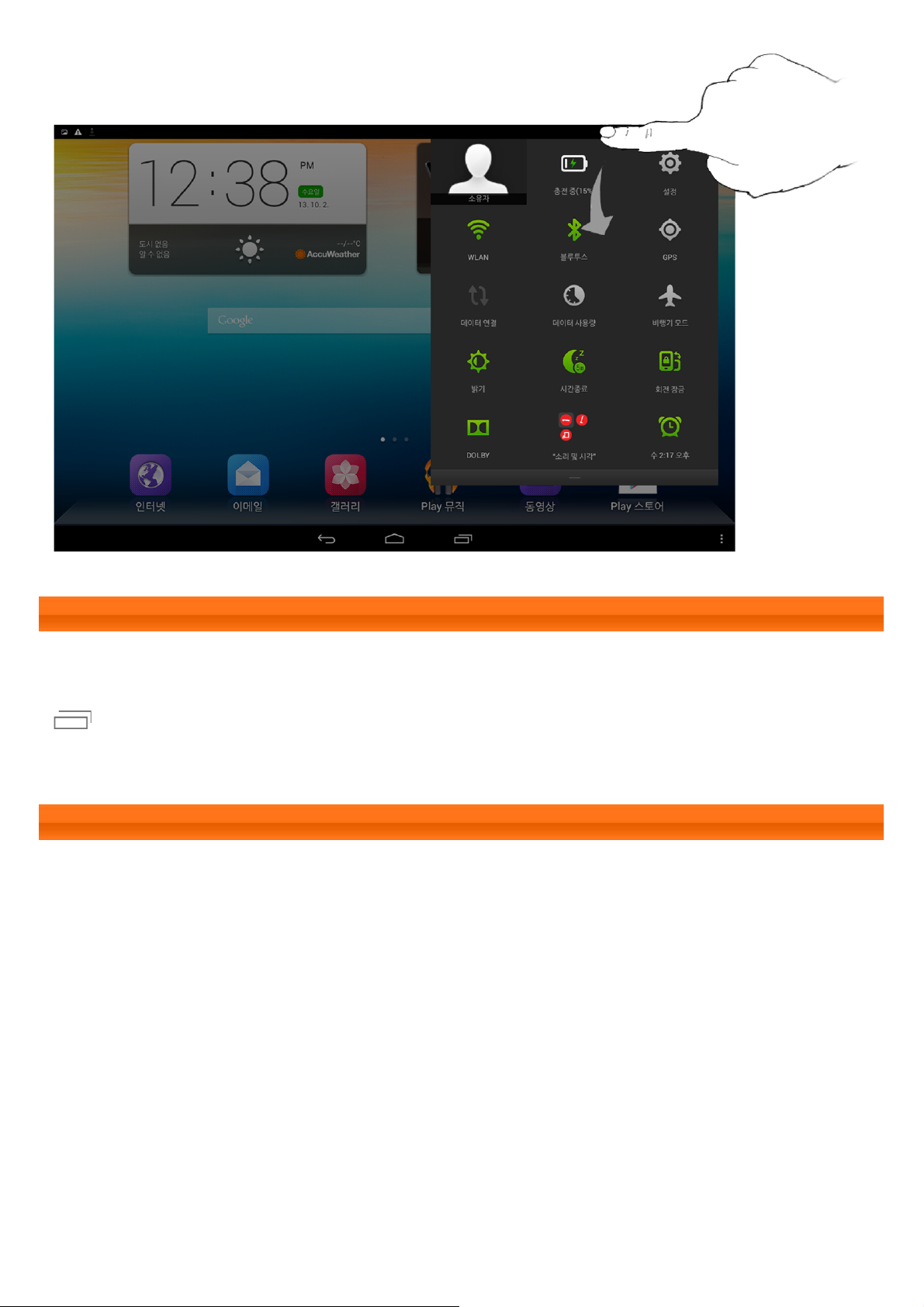
1-9 최근 애플리케이션
태블릿은 최근에 사용한 애플리케이션을 기억합니다.
을 탭하면 최근에 사용한 애플리케이션 목록이 표시됩니다. 목록에서 원하는 애플리케이션을 탭하여 엽니
다.
1-10 애플리케이션 관리
홈 화면을 손가락으로 밀면 애플리케이션 목록이 표시됩니다.
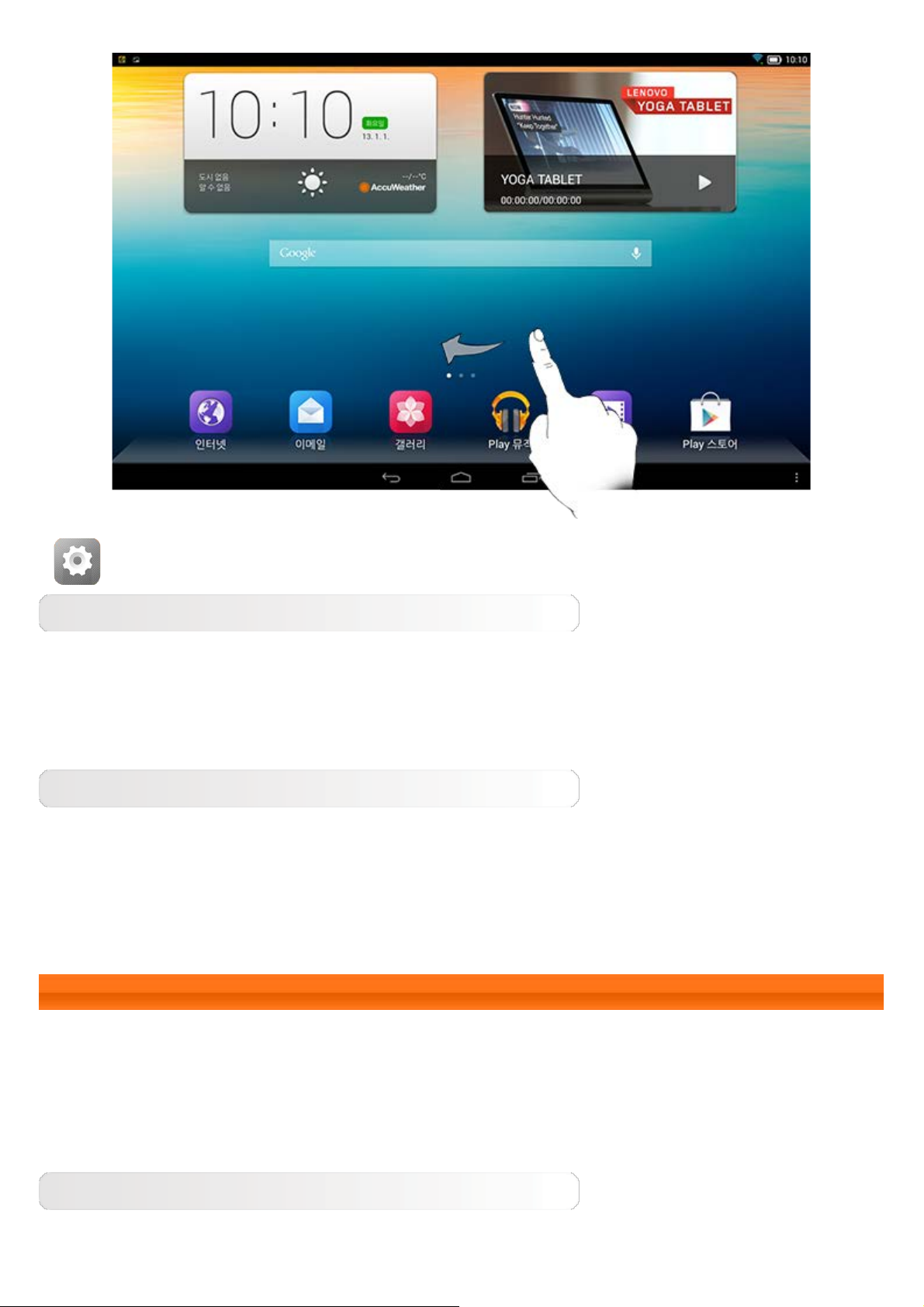
설정 > 기기 > 애플리케이션을 탭하여 모든 애플리케이션을 관리할 수 있습니다.
제거
1. 다운로드 탭에서 삭제하고자 하는 애플리케이션을 탭합니다.
2. 상단의 제거를 탭합니다.
3. 확인을 탭합니다.
실행 중인 애플리케이션을 중지
1. 실행 중 탭을 탭합니다.
2. 실행 중인 애플리케이션 중 중지하고자 하는 애플리케이션을 탭합니다.
3. 중지를 탭합니다.
1-11 텍스트 입력
연락처 애플리케이션에서 연락처 정보를 추가하거나 SMS 메시지를 입력하고 편집하는 등 터치 스크린에서 가상
키보드를 통해 바로 텍스트를 쉽게 입력할 수 있습니다. 터치 스크린에서 바로 영문자나 숫자 기호를 입력할 수 있
습니다.
가상 키보드
